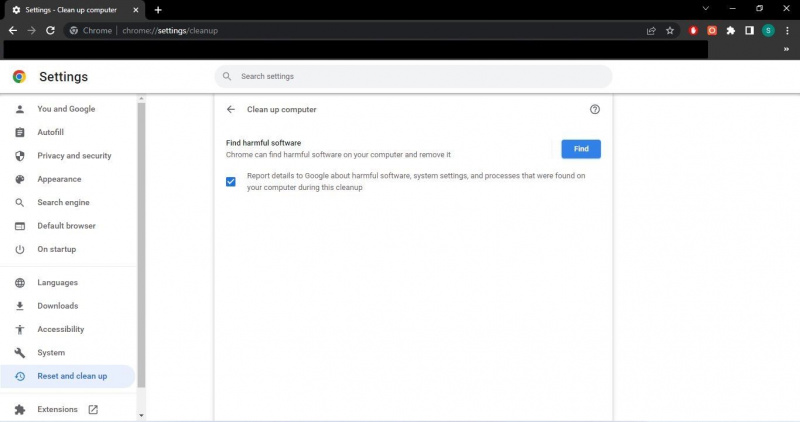Chrome இல் வலைப்பக்கத்தை ஏற்றும்போது 'உங்கள் ஃபயர்வால் அல்லது வைரஸ் தடுப்பு அமைப்புகளில் பிணையத்தை அணுக Chrome ஐ அனுமதி' பிழையை நீங்கள் சந்தித்தீர்களா? உங்கள் ஃபயர்வால் அல்லது வைரஸ் தடுப்பு Chrome இணைப்பை நிறுவுவதைத் தடுக்கிறது என்பதை இது குறிக்கிறது. ஆனால் ஏன்?
பிழை குறிப்பிடுவது போல, உங்கள் உலாவியில் தீம்பொருளை உங்கள் வைரஸ் தடுப்பு அல்லது ஃபயர்வால் கண்டறிந்திருக்கலாம் அல்லது நீங்கள் பார்வையிடும் இணையதளம் பாதுகாப்பாக இல்லை. இந்தக் கட்டுரையில், நீங்கள் இந்தப் பிழையை எதிர்கொண்டால் எப்படித் தொடர்வது மற்றும் ஃபயர்வால் மற்றும் வைரஸ் தடுப்பு அமைப்புகளில் Chrome ஐ எவ்வாறு ஏற்புப் பட்டியலில் சேர்ப்பது என்பதை நாங்கள் உங்களுக்குக் காண்பிப்போம்.
அன்றைய வீடியோவை உருவாக்கவும்
Chrome பிரத்தியேக அணுகலை இன்னும் வழங்க வேண்டாம்...
ஃபயர்வால் அல்லது வைரஸ் தடுப்பு மூலம் Chromeக்கு பிரத்யேக அணுகலை வழங்குவதற்கு முன், இணைப்பு ஏன் தடுக்கப்பட்டது என்பதை நீங்கள் ஆராய வேண்டும்.
எனவே, நீங்கள் முதலில் Chrome இன் உள்ளமைக்கப்பட்ட வைரஸ் ஸ்கேனரை இயக்க வேண்டும், உங்கள் சாதனத்தில் தீம்பொருள் எதுவும் உங்கள் உலாவியின் செயலாக்கத்தைத் தடுக்க முயற்சிக்கிறது, இதன் விளைவாக ஃபயர்வால் உங்கள் இணைப்பைத் தடுக்கிறது. எப்படி என்பது இங்கே:
- கிளிக் செய்யவும் மூன்று செங்குத்து புள்ளிகள் மேல் வலது மூலையில் மற்றும் செல்ல அமைப்புகள் .
- இடது பக்கப்பட்டியில், கிளிக் செய்யவும் மீட்டமைத்து சுத்தம் செய்யவும் .
- வலது பலகத்தில், கிளிக் செய்யவும் கணினியை சுத்தம் செய்யவும் .
- பின்னர் கிளிக் செய்யவும் கண்டுபிடி .
தீங்கிழைக்கும் மென்பொருளை ஸ்கேன் செய்ய Chromeக்கு சிறிது நேரம் கொடுங்கள். ஸ்கேன் சுத்தமாக வந்த பிறகு, உங்கள் உலாவி கடத்தப்படவில்லை என்பதை உறுதிப்படுத்தவும், அதனால்தான் உங்கள் ஃபயர்வால் அல்லது வைரஸ் தடுப்பு அச்சுறுத்தல் என்று நினைக்கிறது. ஒரு குறிப்பாக, எங்கள் வழிகாட்டியைப் பயன்படுத்தவும் உங்கள் உலாவியில் இருந்து விரைவு தேடல் கருவி கடத்தல்காரனை நீக்குகிறது . படிகள் மற்ற கடத்தல்காரர்களுக்கு வேலை செய்ய வேண்டும்.
உங்கள் சாதனத்தில் Chrome அல்லது தீங்கு விளைவிக்கும் மென்பொருள் எதுவும் சிக்கலை ஏற்படுத்தவில்லை என்பதை நீங்கள் உறுதியாக நம்பும்போது, ஃபயர்வால் மூலம் Chrome பிரத்தியேக அணுகலை வழங்குவது நல்லது.
உங்கள் ஃபயர்வால் அமைப்புகளில் நெட்வொர்க்கை அணுக Chrome ஐ எவ்வாறு அனுமதிப்பது
உங்கள் ஃபயர்வால் அமைப்புகளில் பிணையத்தை அணுக Chromeஐ அனுமதிக்க, பின்வரும் படிகளைப் பின்பற்றவும்:
- விண்டோஸில் வலது கிளிக் செய்யவும் தொடங்கு மற்றும் தேர்ந்தெடுக்கவும் அமைப்புகள் .
- இடது பக்கப்பட்டியில், கிளிக் செய்யவும் தனியுரிமை மற்றும் பாதுகாப்பு .
- வலது பலகத்தில், கிளிக் செய்யவும் விண்டோஸ் பாதுகாப்பு .
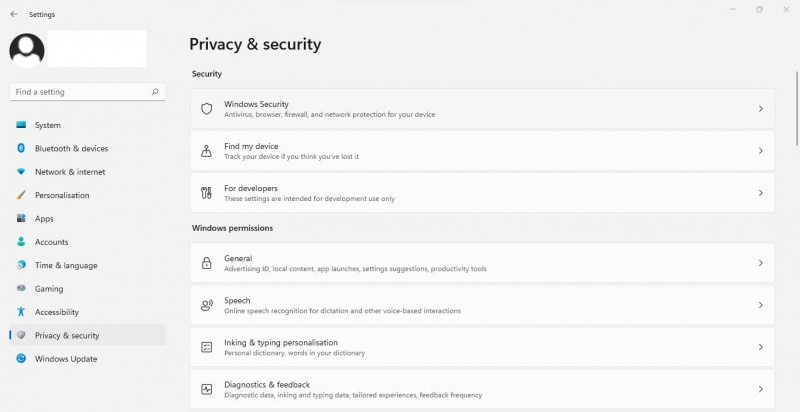
- கிளிக் செய்யவும் ஃபயர்வால் மற்றும் நெட்வொர்க் பாதுகாப்பு .
- வலது பக்கத்தில் விண்டோஸ் பாதுகாப்பு சாளரம், கிளிக் செய்யவும் ஃபயர்வால் மூலம் பயன்பாட்டை அனுமதிக்கவும் .
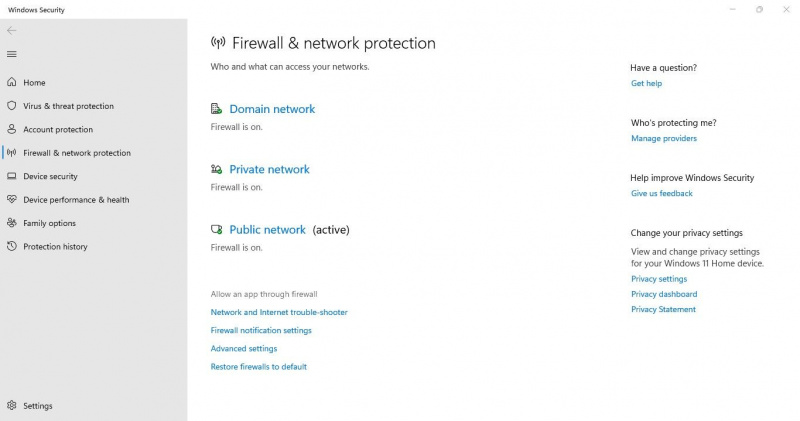
- இதில் Chrome ஏற்கனவே பட்டியலிடப்பட்டுள்ளதா எனச் சரிபார்க்கவும் அனுமதிக்கப்பட்ட விண்ணப்பங்கள் ஜன்னல். இது ஏற்கனவே சேர்க்கப்பட்டிருந்தால், பயன்பாட்டைத் தேர்ந்தெடுத்து கிளிக் செய்யவும் அகற்று . பின்னர், கீழே உள்ள படிகளைப் பின்பற்றி மீண்டும் Chrome ஐச் சேர்க்கவும். Chrome இன்னும் சேர்க்கப்படவில்லை என்றால், முதல் முறையாக அதைச் சேர்க்க கீழே உள்ள படிகளைப் பின்பற்றவும்.
- கிளிக் செய்யவும் அமைப்புகளை மாற்ற பொத்தானை.
- கிளிக் செய்யவும் மற்றொரு பயன்பாட்டை அனுமதிக்கவும் .
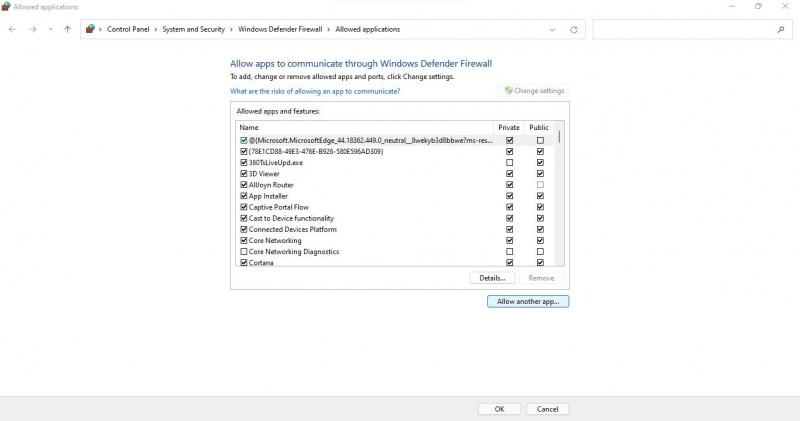
- இல் பயன்பாட்டைச் சேர்க்கவும் சாளரம், கிளிக் செய்யவும் உலாவவும் பொத்தானை.
- செல்லுவதன் மூலம் Chrome இன் இயங்கக்கூடிய கோப்பைத் தேர்ந்தெடுக்கவும் C: drive > Program Files > Google > Chrome > Application .
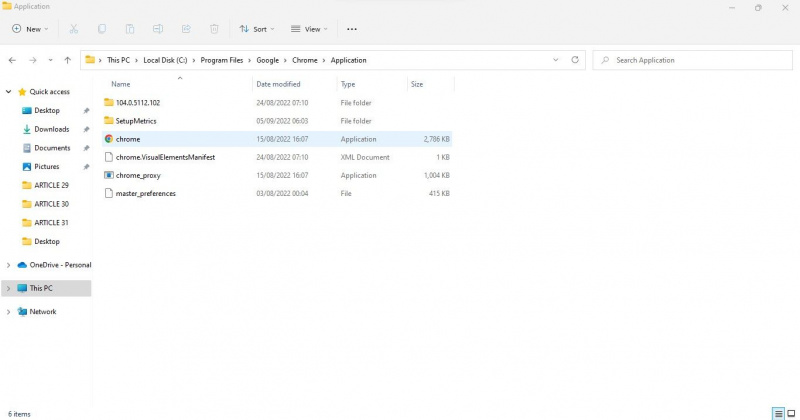
- பாதை வரையறுக்கப்பட்டதும், கிளிக் செய்யவும் கூட்டு மீண்டும் பொத்தான்.
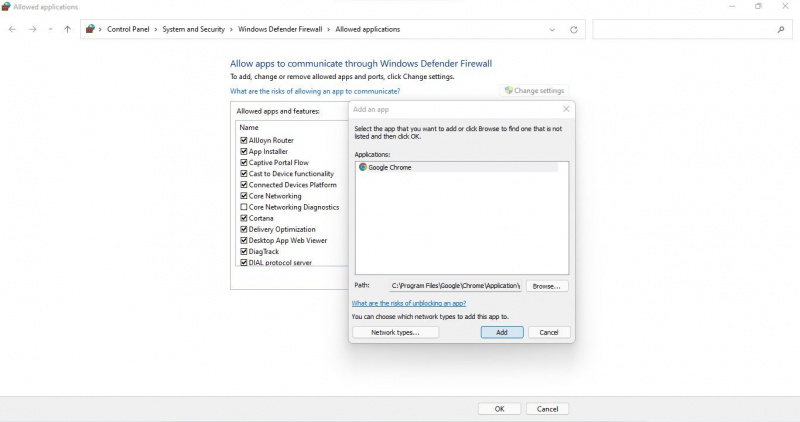
- உறுதி செய்து கொள்ளுங்கள் பொது மற்றும் தனியார் பெட்டிகள் Chrome க்கு அடுத்ததாக சரிபார்க்கப்படுகின்றன.
- கிளிக் செய்யவும் சரி .
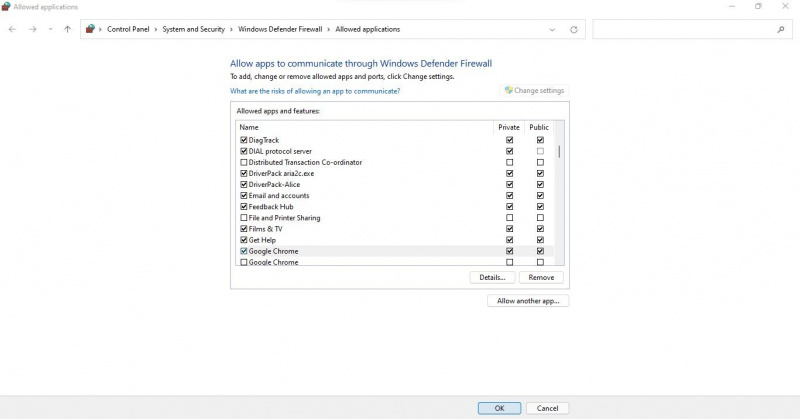
நீங்களும் பயன்படுத்தலாம் விண்டோஸ் 11 இல் விதிவிலக்கு செய்வதற்கான பிற வழிகள் . Chrome சேர்க்கப்பட்டதும், வலைப்பக்கத்தை மீண்டும் திறக்க முயற்சிக்கவும். உலாவி இன்னும் அதே பிழையை வீசினால், உங்கள் வைரஸ் தடுப்பு குற்றம் சாட்டலாம். எனவே, Chrome க்கான உங்கள் வைரஸ் தடுப்பு நிரலுக்கும் விதிவிலக்கு சேர்க்க வேண்டும்.
வைரஸ் தடுப்புச் செயலியில் Chrome க்கு விதிவிலக்கு செய்வது எப்படி
உங்கள் ஆண்டிவைரஸ் அதற்கு விதிவிலக்கு அளித்து இணைப்பை நிறுவுவதில் இருந்து Chromeஐத் தடுக்கவில்லை என்பதை உறுதிப்படுத்தவும். உங்கள் ஆண்டிவைரஸில் Chrome க்கு விதிவிலக்கு சேர்க்கும் செயல்முறை நீங்கள் பயன்படுத்தும் வைரஸ் தடுப்பு மருந்தைப் பொறுத்து மாறுபடும்.
அதிகாரப்பூர்வ இணையதளங்களில் ஆவணங்களைச் சரிபார்க்கவும் அவாஸ்ட் , மால்வேர்பைட்டுகள் , மெக்காஃபி , மற்றும் பிட் டிஃபெண்டர் ஒவ்வொரு வைரஸ் தடுப்பு நிரலிலும் விதிவிலக்கு உருவாக்குவதற்கான வழிமுறைகளுக்கு. மேலே பட்டியலிடப்பட்டுள்ளதை விட வேறு நிரலை நீங்கள் பயன்படுத்தினால், வழிமுறைகளுக்கு உங்கள் வைரஸ் தடுப்பு ஆவணத்தைப் பார்க்கவும்.
ஒரு வெற்றிகரமான இணைப்பை நிறுவ Chromeக்கு உதவுங்கள்
ஃபயர்வால் மற்றும் வைரஸ் தடுப்புக்கான Chrome பிரத்தியேக அணுகலை அனுமதிப்பது உலாவி ஒரு வெற்றிகரமான இணைப்பை நிறுவ உதவும். எனவே, நீங்கள் முன்பு பிழையை சந்தித்த வலைப்பக்கத்தைப் பார்வையிடுவீர்கள். சிக்கல் தொடர்ந்தால், பல சிறந்த விருப்பங்கள் இருப்பதால் உங்கள் உலாவியை மாற்றலாம்.
மேக்கை ரோக்கு எப்படி பிரதிபலிப்பது